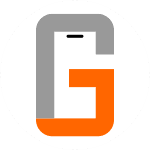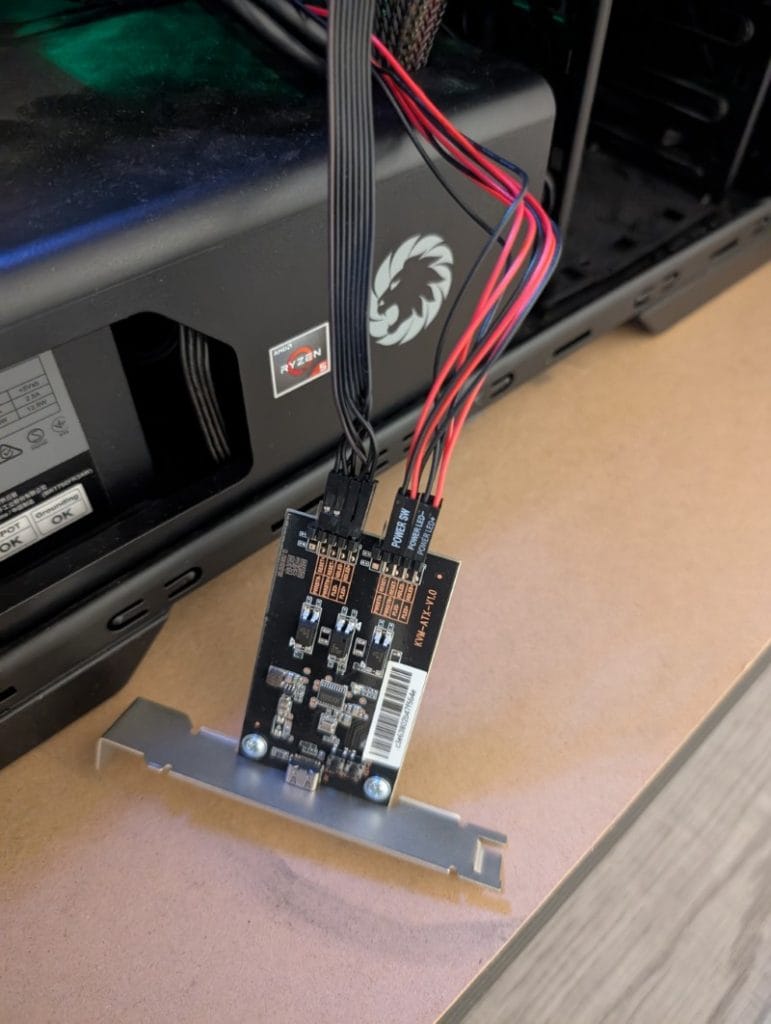Pro
- Preț bun față de concurență și față de variantele DIY PiKVM
- Construcție solidă metalică cu atenție la detalii
- Management termic bun datorită carcasei metalice
- Imagine bună spre foarte bună cu setări corespunzătoare; în general responsiv fără delay deranjant
- Multe setări de personalizare a conexiunii remote
Contra
- Software neslefuit la lansare fără toate capabilitățile promise (rezolvat prin update de firmware)
- Placa ATX: pinii de conectare ar putea fi oferiți într-o mufă întreagă gata de conectat pe placa de bază în loc de jumperi individuali
- Accesoriile ar trebui incluse în pachetul standard. Fără unul dintre accesorii aduce prea mult cu o conexiune Remote Desktop clasică
- Ar trebui să ofere mai multă transparență în ceea ce privește criptarea conexiunii remote prin internet
Introducere
Un switch KVM (keyboard, video, mouse) este un dispozitiv care îți permite să te conectezi la un singur monitor prin intermediul unei singure tastaturi și a unui mouse, dar cu mai multe calculatoare, făcând schimbarea între ele. Era destul de folosit mai demult, astăzi nu mai este atât de răspândit pentru că foarte multe monitoare și periferice suportă conexiuni de la mai multe PC-uri.
Totuși, conceptul a evoluat și astăzi avem KVM remote sau Internet KVM-uri care îți permit conectarea și controlul unui PC sau notebook de la distanță. Despre un astfel de device o să discutăm în rândurile următoare.
„Păi un PC îl pot controla de la distanță cu ajutorul Remote Desktop”, ar spune unii. Adevărat acest lucru, dar nu îl puteți controla dacă este oprit sau dacă trebuie să faceți setări în BIOS de la distanță. La această parte un Remote KVM via Internet are avantajul față de o banală conexiune remote.
Pentru cei familiari cu conceptul, un astfel de device vă oferă o conexiune tip out-of-the-band, după cum se spune în literatura de specialitate, adică un sistem de a controla un PC/Server/Notebook de la distanță similar cu ce oferă de regulă providerii de soluții enterprise, ca HP cu iLO sau Dell cu iDrac.
GL.iNet este o companie fondată în 2010, specializată în routere și soluții de rețelistică bazate pe OpenWrt, axate pe securitate și flexibilitate. Se poziționează ca un furnizor accesibil de tehnologii avansate, adresând atât utilizatorii individuali cât și companiile, cu produse ce includ routere portabile, echipamente IoT și soluții enterprise cu suport VPN integrat.
Iar de la această companie am testat produsul Comet (GL-RM1), care este după cum am explicat în introducere un Remote KVM via Internet.

Specificații GL.iNet Comet (GL-RM1)
| Caracteristică | Valoare |
|---|---|
| CPU | Quad-core ARM Cortex-A7 |
| Memorie / Stocare | 1 GB RAM DDR3 / 8 GB eMMC |
| Viteză Ethernet | 10/100/1000 Mbps |
| Putere consumată | ~ 3 W |
| Interfețe | 1 port Ethernet Gigabit; USB2.0 Type-A; USB2.0 Type-C; port Power Type-C (5V/2A) |
| Butoane | Reset (apăsat lung, ≥8 s pentru restaurare la setările din fabrică) |
| Indicator LED | LED dual-culoare pentru alimentare și status dispozitiv |
| Carcasă | Metalică |
| Sistem de operare | Linux |
| Funcții software principale | Remote KVM, vizualizare la distanță, tastatură virtuală, clipboard, hotkeys, ajustare calitate imagine, rotație ecran, transfer fișiere, control de alimentare |
Ce conține pachetul GL.iNet Comet
- 1 × Comet (GL-RM1)
- 1 × Cablu Ethernet
- 1 × Cablu USB Type-A → Type-C
- 1 × Cablu USB Type-C → Type-C
- 1 × Cablu HDMI HD
- 1 × Carte de garanție
- 1 × Manual de utilizare



Design și materiale – construcție solidă din metal
Remote KVM-ul de la GL.iNet, Comet GL-RM1, este într-o carcasă metalică care dă impresia de calitate. Este destul de greu, semn că materialele folosite sunt cel puțin aparent peste medie. Cred că alegerea carcasei metalice a fost făcută și pentru motive ce țin de răcire, carcasa având rolul de a disipa căldura în timpul funcționării în mod pasiv, neavând o răcire activă. Iar la acest tip de device, în mod normal așteptările sunt să funcționeze continuu pentru a-și îndeplini rolul. Răcire care, zic eu, este ținută sub control cu brio – la mine, după câteva zile de funcționare continuă, dispozitivul fiind doar călduț la atingere. Cam ca un Raspberry Pi generație mai veche, cu răcire pasivă.
Ca dimensiuni este mic și compact, undeva la 80% din dimensiunile unei plăci Raspberry Pi, ca tot am făcut analogia mai sus. Finisajul gri metalic al carcasei permite folosirea lui fie pe un birou de lucru la vedere, fie instalat cumva ascuns – dar asta depinde de scenariul de utilizare.
În pachet sunt livrate aproape toate cablurile necesare pentru conectare. De ce spun „aproape”? Pentru că, în combinații cu accesoriile disponibile și cu tipul de dispozitiv pe care îl aveți – notebook, desktop etc. – ar putea fi nevoie să schimbați unul dintre cablurile USB cu care vine, după cum a fost cazul meu.
Accesorii disponibile: Fingerbot și placa ATX
Pe lângă remote KVM-ul propriu-zis, compania mai pune la dispoziție, contra cost, și două accesorii cu care se pot extinde capabilitățile dispozitivului:
- Fingerbot – un mini braț mecanizat care poate apăsa butonul de pornire al PC-ului sau notebook-ului.
- Placa ATX – asigură interfața între remote KVM-ul Comet și pinii de control ai sursei de curent de pe placa de bază a PC-ului.
Această placă ATX este și cea pe care am testat-o împreună cu Comet, fiind net superioară față de brațul robotizat, din punctul meu de vedere, în cazul desktopurilor, pentru că oferă acces remote și la funcția de reset a calculatorului. Desigur, această placă ATX necesită puține cunoștințe de bază pentru a putea fi instalată, în comparație cu brațul robotizat.
Software și funcții – cum funcționează Remote KVM-ul
Să explicăm puțin, în linii mari și simple, ce face acest remote KVM. Se conectează prin HDMI la ieșirea video a PC-ului și face un transcoding pe imaginea capturată, pe care o trimite remote prin internet acolo unde suntem noi conectați la el. Interacțiunea cu PC-ul remote se face prin simularea unui HID pe USB care se comportă ca o tastatură și mouse virtual.
Comet GL-RM1 promite, conform specificațiilor, să ofere rezoluții remote de până la 3840×2160@30FPS, cu latențe scăzute, transfer de fișiere, sincronizare clipboard, hotkeys, rezoluție adaptabilă, control remote al opțiunilor de power.
Sistemul de operare, în specificațiile producătorului, este menționat doar ca Linux, dar după câteva căutări pe internet putem afla că este de fapt un fork al versiunii open-source dedicate acestui tip de device, numită PiKVM.
KVM-ul remote poate funcționa în două moduri: fie conexiunea este transmisă prin serverele celor de la GL.iNet, fie, dacă nu se dorește ca transmisia să treacă prin serverele respective, se poate folosi versiunea self-hosted, open-source, de infrastructură cloud, de pe GitHub, pentru a o instala pe infrastructura proprie.
În cazul meu, l-am testat prin serverele celor de la GL.iNet. Pentru asta avem nevoie să ne facem un cont. Acest cont se poate face fie pe portalul glkvm.com, fie în aplicația lor dedicată disponibilă pentru descărcare la https://www.gl-inet.com/app-rm/.
Sfatul meu este să porniți de la aplicația descărcată prima dată și vă explic și de ce. Funcționarea prin portalul web este posibilă doar de la firmware-ul 1.5 în sus, însă hardware-ul trimis, cum a fost și cazul meu, are versiuni mai vechi de firmware. La mine am avut nevoie de 2 upgrade-uri de firmware. Versiunea 1.5 era în fază beta când am testat eu, între timp pare că a intrat în versiune stabilă. Asta este oarecum un punct negativ: produsul a fost lansat cu software-ul fără toate capabilitățile promise.
Așadar, dacă nu începeți cu aplicația și aveți un firmware din fabrică sub 1.5, nu o să vă meargă sesiunea remote prin intermediul portalului web, doar prin aplicația dedicată.
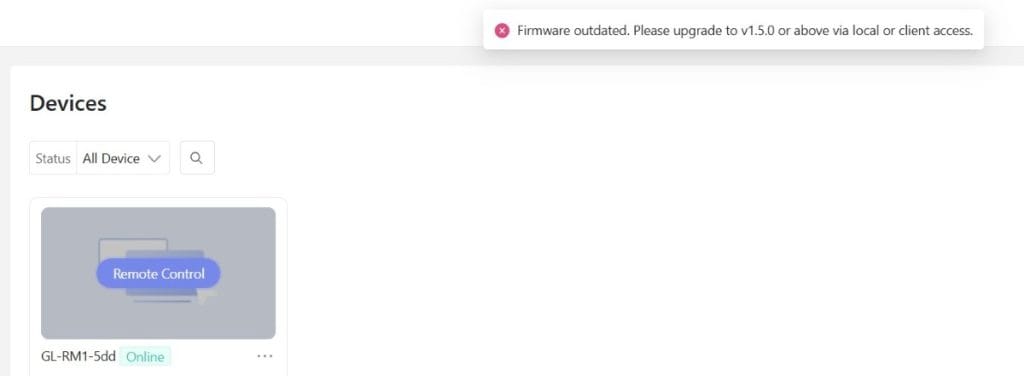
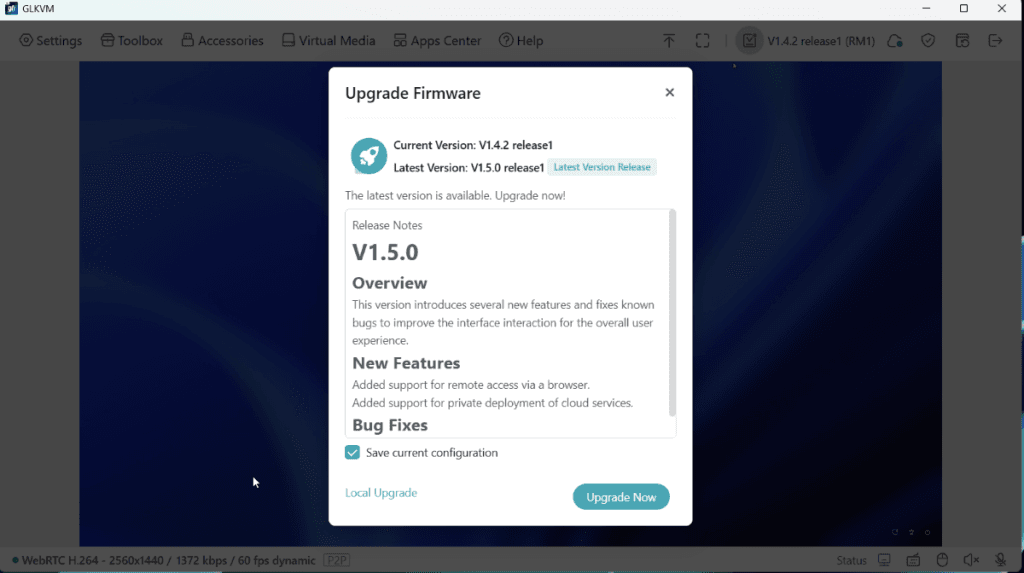
Cu contul creat, următorul pas este să ne asociem dispozitivul în contul nou creat. Asta se face prin introducerea SN și a unui cod care se găsește pe eticheta produsului. După ce îl asociem, putem deja să îl folosim și să ne conectăm remote la dispozitivul unde este conectat.
Funcțiile disponibile în toolbar
După ce ne conectăm la portalul web dedicat sau la aplicația dedicată, care este disponibilă atât pentru Windows cât și pentru macOS, o să vedem o interfață destul de simplă, în care avem câteva setări pentru contul creat precum și dispozitivele asociate.
Din această interfață, dacă alegem dispozitivul asociat, avem opțiunea de a conecta remote și de a accesa detalii tehnice despre dispozitiv.
Odată conectați remote la dispozitivul țintă prin intermediul KVM-ului remote, avem acces la setările conexiunii, care sunt împărțite în 5 categorii:
- Settings – conține toate setările ce țin de partea de afișare grafică și setările remote. Putem configura rezoluția sesiunii, nivelul de detalii grafice, diferite opțiuni ce țin de interacțiunea remote, dacă vrem să transmitem sunetul sau nu etc.
- Toolbox – conține setările de transmisie clipboard (copy-paste remote), scurtăturile utile de tastatură, Wake-on-LAN pentru controlul altor dispozitive din rețeaua proprie și acces la Terminal. Am spus mai sus că pe KVM rulează o variantă de Linux.
- Accessories – opțiuni de power ca Short Press, Long Press sau Reset – acestea sunt posibile prin intermediul accesoriului opțional, placa ATX.
- Virtual Media – permite transferul de fișiere prin simularea unui stick USB sau încărcarea unei imagini ISO virtuale. Astfel, putem chiar să instalăm un sistem de operare prin intermediul dispozitivului.
- AppsCenter – momentan include doar integrarea cu Tailscale. Posibil pe viitor să apară și alte integrări.
Tot din partea de setări mai avem acces la upgrade-ul de firmware pentru dispozitiv când e cazul, opțiuni de repornire a dispozitivului și cam atât. Minimal, dar conține tot ceea ce ai nevoie pentru a lucra cu dispozitivul remote, aș spune eu.
Un alt plus al aplicației este că suportă mod dark, dacă suntem obișnuiți cu el. Se integrează bine în tendința generală de afișare prietenoasă cu ochii.
Calitatea sesiunii remote și performanța video
Standard, dispozitivul vine cu setările de calitate a imaginii transmise pe „Medium”, și pe o rezoluție gen 2K. Iar asta aducea cu sine o imagine care părea puțin neclară și un delay destul de simțitor la mișcarea cursorului. Nu deranjant pentru activități de scurtă durată, gen mentenanță remote, dar care ar fi fost un mare minus pentru activități mai lungi.
După ce am schimbat setările de calitate a imaginii pe „Ultra High”, adică maximul, și am egalizat rezoluția de transmisie cu cea nativă a monitorului, calitatea conexiunii a fost simțitor mai bună. Chiar neașteptat de bună aș putea spune. Din punctul meu de vedere, cu setările respective făcute, se poate lucra inclusiv în activități de office remote prin acest dispozitiv. Imaginea fiind mult mai clară, iar delay-ul între mișcarea cursorului fiind doar puțin perceptibil, dar fără a crea probleme în activitatea desfășurată. Acțiunile de la tastatură nu au niciun delay perceptibil.
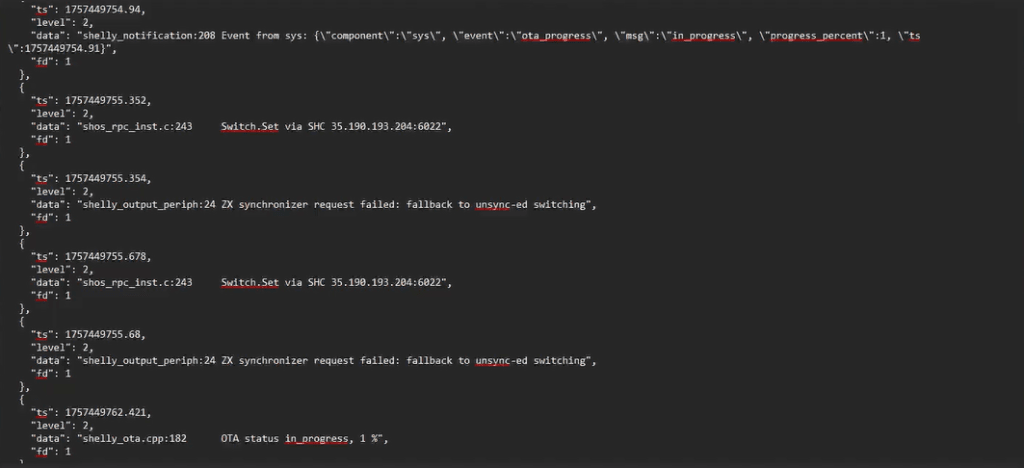
La calitatea medie inițială, conexiunea remote era undeva sub 1Mb/s. După ce am crescut pe Ultra High, conexiunea a fost undeva la 8Mb/s. Este puțin pentru standardele de azi, dar poate avea impact dacă suntem pe o conexiune mobilă.
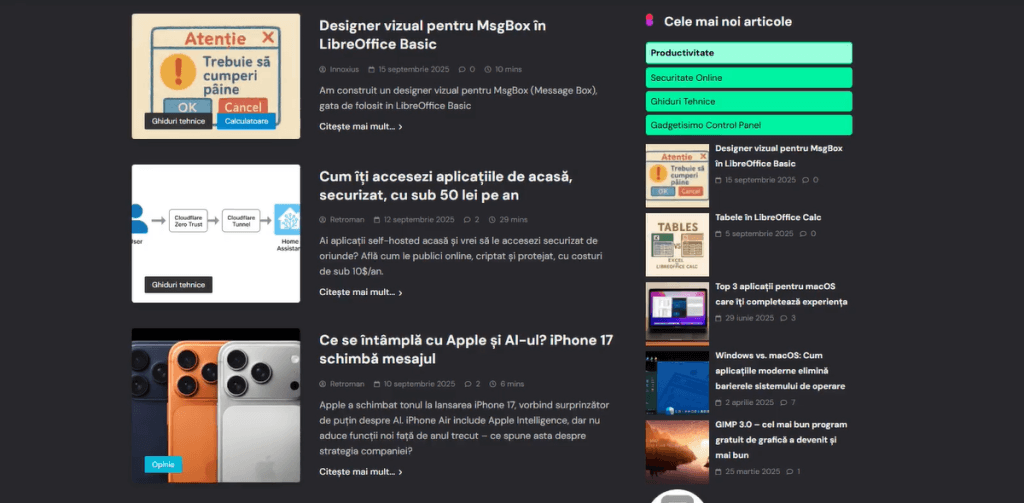
Securitate și autentificare pe GL.iNet Comet
Pe partea de securitate, deși nu avem date exacte sau detalii despre criptarea folosită din documentația oficială a produsului, am putut deduce următoarele:
- Conexiunea prin browser se face criptat prin HTTPS/TLS.
- Conexiunea remote video/audio se face prin WebRTC cu criptare DTLS-SRTP, STUN/TURN. Asta este o deducție pe baza folosirii WebRTC, standard care nu permite conexiuni necriptate.
- Opțional se poate face proxy al conexiunii remote printr-o integrare Tailscale. Tailscale funcționează pe backend de VPN WireGuard.
Autentificarea este în consens cu standardele uzuale din ziua de astăzi, chiar prea mult ar putea aprecia unii, dar securitatea nu e totdeauna prietena cu ușurința în utilizare.
Astfel, în ordinea de mai jos avem următoarele:
- La contul online care trebuie făcut, avem username cu parolă și 2FA cu TOTP. Puteți alege aplicația preferată pentru TOTP.
- Următorul nivel de autentificare este o parolă de administrator direct pe KVM, care vă este cerută când vreți să accesați remote dispozitivul de la distanță. Și această parolă se poate dubla cu TOTP.
- Al treilea nivel de autentificare este contul de pe sistemul de operare al calculatorului la care vă conectați la distanță.
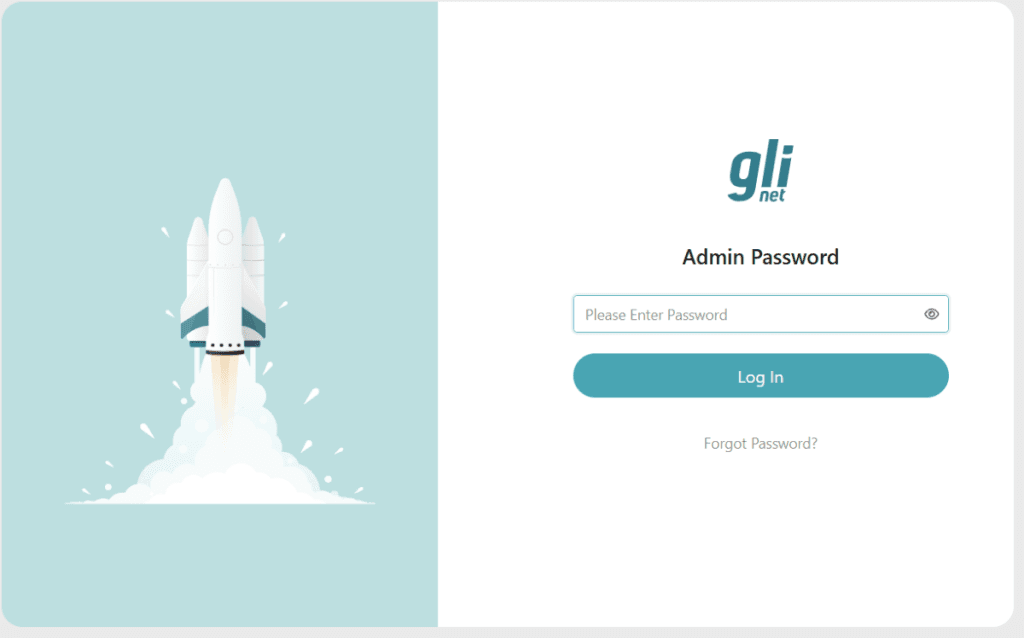
În plus, KVM-ul remote Comet se asociază direct cu contul vostru prin niște date de identificare unice.
Concluzie și raport preț/performanță
GL.iNet Comet GL-RM1 este o soluție solidă care aduce alternative pe o piață unde nu sunt prea multe opțiuni, cel puțin nu la această categorie de preț. Preț pe care l-aș clasifica drept bun în comparație cu ce oferă: 110 euro pe site-ul oficial pentru Comet și placa ATX la preț normal. Din când în când sunt și oferte punctuale, cum este cazul și momentul când am scris acest review, când datorită unei promoții prețul este redus la 103 euro pentru perechea KVM și placa ATX.
Când spun că prețul este bun, fac referire la soluții bazate pe PiKVM, care dacă le cumperi ca produs complet trec bine de 200 euro. Chiar și varianta DIY de PiKVM cred că trece de prețul Comet dacă nu ai deja un Raspberry Pi la dispoziție plus accesoriile necesare, având în vedere unde s-au dus prețurile Raspberry Pi în ultimii ani.
Având în vedere că lipsesc integrări tipice pentru mediul enterprise, cum ar fi IDP, SSO, plus transparența în privința protocoalelor de criptare folosite, părerea mea este că produsul se adresează în primul rând categoriei consumer și posibil small business.
Are o construcție solidă din metal, cu finisaje plăcute, care dau impresia de produs premium. Chiar dacă la partea de Contra sunt câteva puncte incluse, majoritatea sunt îmbunătățiri care s-ar putea aduce, nu neapărat minusuri legate de funcționarea produsului. Astfel, din partea mea îi dau o notă de 4.5 din 5, fiind plăcut surprins de produs cât și de funcționarea și stabilitatea lui.